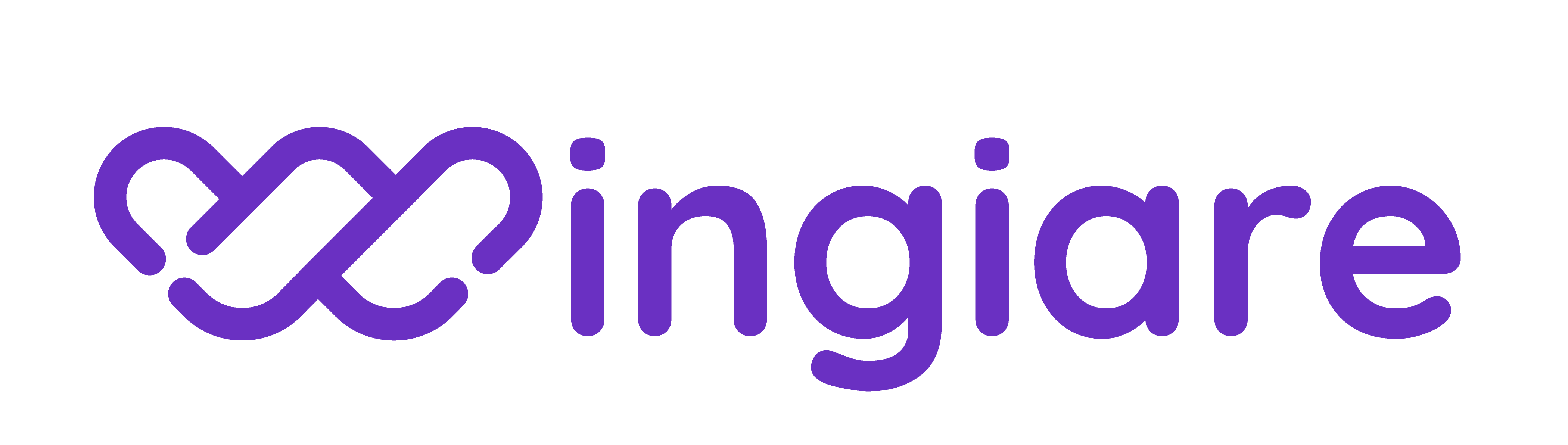Windows 10 đã trở thành một trong những hệ điều hành phổ biến nhất trên thị trường hiện nay với tính năng mạnh mẽ và giao diện thân thiện. Trong bài viết này, chúng ta sẽ đi sâu vào từng bước chi tiết để cài đặt Windows 10 từ đầu đến cuối.
Giới thiệu về Windows 10
Windows 10 không chỉ là một hệ điều hành, mà còn là một hệ sinh thái số phong phú với hàng ngàn ứng dụng và dịch vụ. Với Windows 10, bạn có thể làm được mọi việc từ công việc hàng ngày đến giải trí và sáng tạo.
Yêu cầu hệ thống
Trước khi bắt đầu cài đặt Windows 10, hãy đảm bảo rằng máy tính của bạn đáp ứng các yêu cầu hệ thống sau:
- Bộ vi xử lý: ít nhất 1 GHz hoặc nhanh hơn.
- Bộ nhớ RAM: tối thiểu 1 GB cho phiên bản 32-bit hoặc 2 GB cho phiên bản 64-bit.
- Dung lượng ổ cứng trống: tối thiểu 16 GB cho phiên bản 32-bit hoặc 20 GB cho phiên bản 64-bit.
- Card đồ họa: Thiết bị đồ họa DirectX 9 với trình điều khiển WDDM 1.0 trở lên.
- Màn hình: Độ phân giải 800×600 hoặc cao hơn.
Bạn có thể tìm hiểu thêm về yêu cầu hệ thống tại trang web của Microsoft.
Chuẩn bị trước khi cài đặt
Trước khi tiến hành cài đặt Windows 10, hãy thực hiện các bước chuẩn bị sau:
- Sao lưu dữ liệu quan trọng: Đảm bảo bạn đã sao lưu toàn bộ dữ liệu quan trọng trên máy tính của mình.
- Tạo phương tiện cài đặt: Tải công cụ Media Creation từ trang web chính thức của Microsoft để tạo USB hoặc đĩa DVD cài đặt.

Cách cài đặt từ USB
Nếu bạn muốn cài đặt Windows 10 từ USB, hãy tuân thủ các bước sau:
- Chuẩn bị USB cài đặt: Kết nối USB đã tạo với máy tính của bạn.
- Khởi động từ USB: Khởi động lại máy tính và chọn USB làm thiết bị khởi động.
- Bắt đầu cài đặt: Tiếp tụi theo hướng dẫn trên màn hình để bắt đầu quá trình cài đặt Windows 10.
Cách cài đặt từ đĩa
Nếu bạn sử dụng đĩa DVD để cài đặt Windows 10, thực hiện các bước sau:
- Chuẩn bị đĩa cài đặt: Chèn đĩa DVD vào ổ đĩa của máy tính.
- Khởi động từ đĩa: Khởi động lại máy tính và chọn đĩa DVD làm thiết bị khởi động.
- Tiến hành cài đặt: Theo dõi hướng dẫn trên màn hình để tiến hành cài đặt Windows 10.
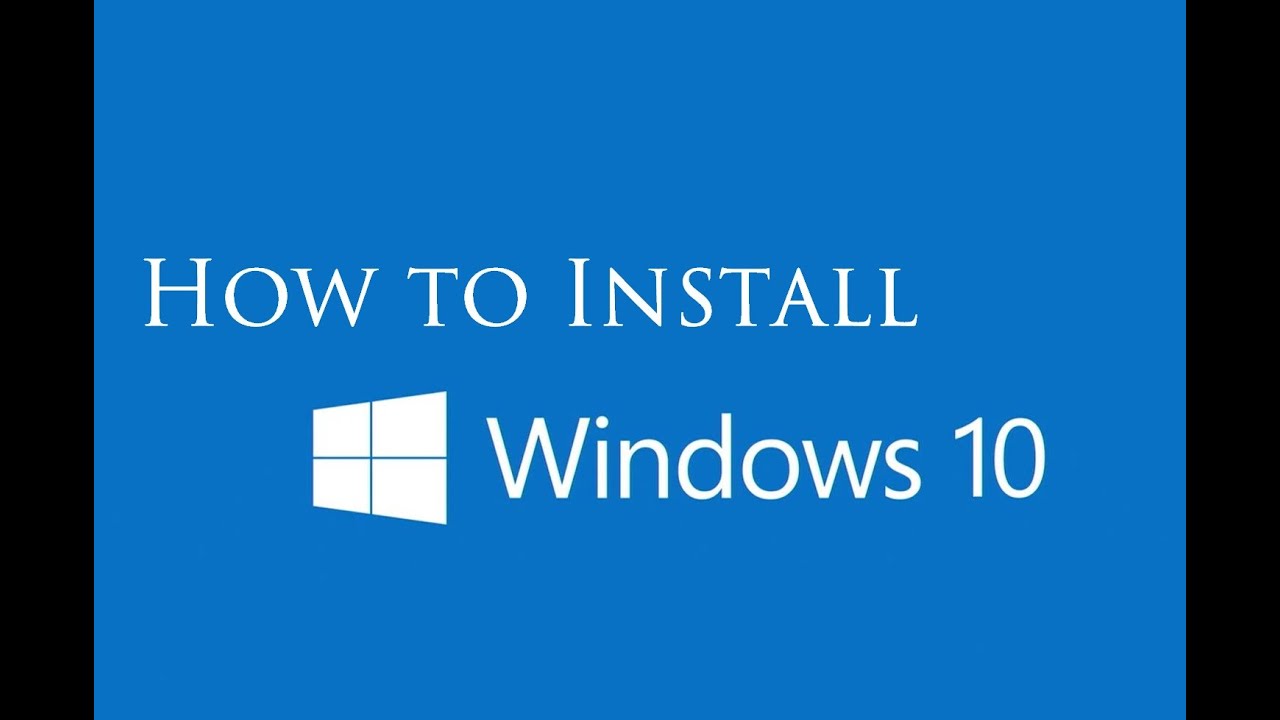
Các bước cài đặt chi tiết
Khi bạn đã sẵn sàng cài đặt, tiến hành các bước sau:
- Lựa chọn ngôn ngữ và khu vực: Chọn ngôn ngữ và khu vực bạn muốn sử dụng trong quá trình cài đặt.
- Chọn phiên bản Windows: Lựa chọn phiên bản Windows 10 phù hợp.
Lưu ý: Windows 10 Home thích hợp cho người dùng cá nhân và gia đình, trong khi Windows 10 Pro phù hợp cho doanh nghiệp và người dùng kỹ thuật.
- Chọn loại cài đặt: Cài đặt tùy chỉnh cho phép bạn tùy chỉnh các tùy chọn cài đặt theo ý muốn.
Cài đặt sạch xóa tất cả dữ liệu trên ổ đĩa trước khi cài đặt Windows 10.
- Chấp nhận điều khoản: Đồng ý với các điều khoản và điều kiện của Microsoft.
Đọc kỹ và hiểu rõ các điều khoản trước khi tiếp tục.
- Lựa chọn ổ đĩa cài đặt: Chọn ổ đĩa nơi bạn muốn cài đặt Windows 10.
Hãy chắc chắn rằng bạn chọn đúng ổ đĩa và không ghi đè lên dữ liệu quan trọng
.
Cài đặt sau khi hoàn thành
Sau khi quá trình cài đặt hoàn tất, bạn cần thực hiện một số bước sau để kích hoạt và cấu hình hệ điều hành:
- Kích hoạt Windows 10: Kích hoạt Windows 10 bằng cách nhập mã sản phẩm được cung cấp.
- Cài đặt và cập nhật driver: Cài đặt các driver cho phần cứng của bạn và cập nhật Windows để đảm bảo hoạt động ổn định.
Vấn đề phổ biến và giải quyết
Trong quá trình cài đặt Windows 10, bạn có thể gặp phải một số vấn đề phổ biến như:
- Lỗi không thể khởi động từ USB hoặc đĩa cài đặt: Đảm bảo bạn đã thiết lập đúng thiết bị khởi động trong BIOS và kiểm tra lại USB hoặc đĩa cài đặt.
- Lỗi không thể kích hoạt Windows 10: Đảm bảo mã sản phẩm bạn nhập là chính xác và không bị lỗi.
Nếu bạn gặp phải bất kỳ vấn đề nào khác, bạn có thể tham khảo các hướng dẫn trên trang web của Microsoft hoặc liên hệ trực tiếp với chúng tôi tại WINGIARE để được hỗ trợ.
Kết luận
Trong bài viết này, chúng tôi đã cung cấp cho bạn một hướng dẫn chi tiết từng bước để cài đặt Windows 10 một cách dễ dàng và hiệu quả. Hy vọng rằng thông tin trong bài viết sẽ giúp bạn thành công trong quá trình cài đặt hệ điều hành này.
Nếu bạn có bất kỳ câu hỏi hoặc đóng góp nào, vui lòng để lại ý kiến của bạn dưới đây hoặc liên hệ trực tiếp với chúng tôi tại WINGIARE.
“`